Chyťte a komentujte snímky s novým nástrojem Snip & Sketch ve Windows 10

Společnost Microsoft ukončuje nástroj pro výstřižky pro snímky obrazovky a konsoliduje jej pomocí nástroje Snip & Sketch, který je stejně snadno použitelný, ale více funkcí.
Počínaje příští aktualizací funkce systému Windows 10,klasický nástroj pro vystřihování je nahrazen vylepšenou aplikací pro uchopení obrazovky nazvanou Screen Sketch. Ve skutečnosti byl představen v prostředí Windows Ink Workspace a nyní se používá jako samostatná aplikace pro zážitek při stříhání obrazovky. Podporuje většinu stejných funkcí, jaké jste zvyklí v Nástroji pro výstřižky, s dalšími vylepšeními, jako je přidávání poznámek ke snímkům obrazovky a snadnější sdílení.
Nový Screen Sketch byl poprvé představen sRedstone 5 Build 17661 a bude k dispozici s Windows 10 1809 - což se očekává v době psaní tohoto dokumentu na podzim. Pokud spustíte nástroj pro výstřižek, zobrazí se následující zpráva, která vás informuje, že bude odstraněna a sloučena do nového nástroje pro výstřih a náčrty.
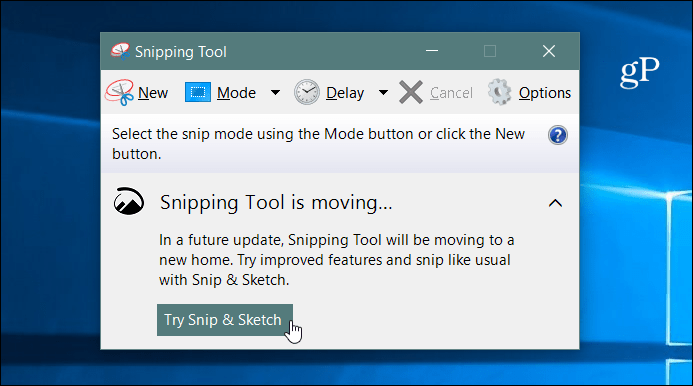
Screenshoty s Windows 10 Snip & Sketch
Chcete-li pořídit snímek obrazovky, spusťte aplikaci Skica obrazovky a klikněte na ikonu Nový tlačítko nebo zásah Ctrl + N.
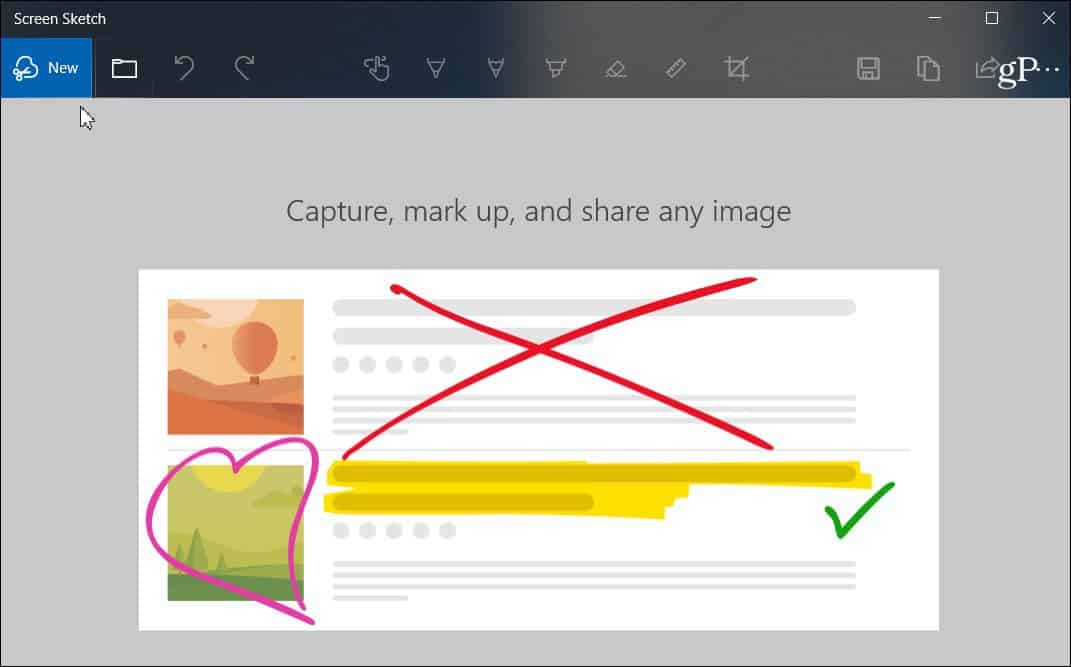
Stejně jako u nástroje pro vystřihování bude obrazovka fungovatšedá a v horní části uvidíte několik možností. Tlačítka nabízejí různé způsoby fotografování, jako je Freeform, Region nebo Full Screen. Můžete také použít kombinaci kláves Klávesa Windows + Shift + S přímo zahájit střelbu do oblasti.
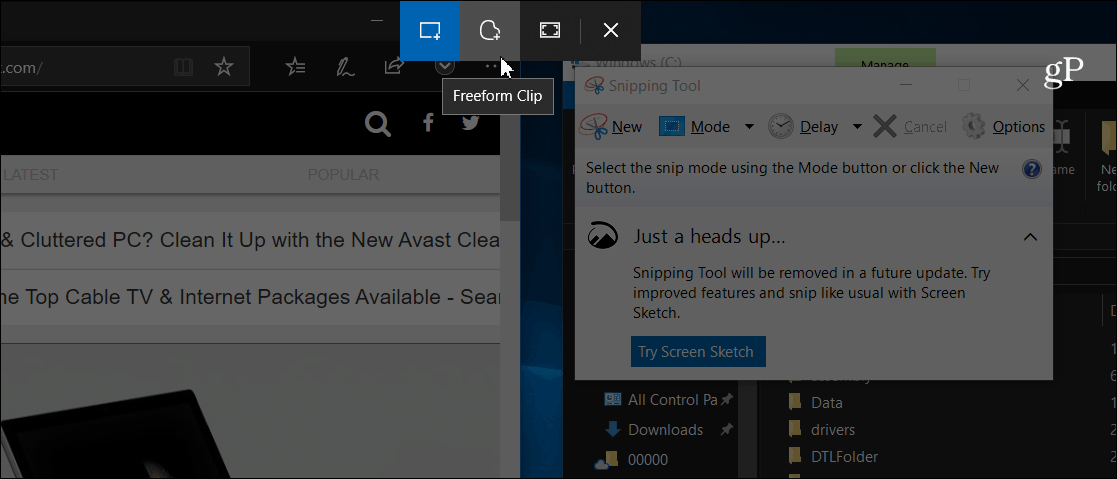
Jakmile vystřelíte, uvidíte několikmožnosti způsobů anotace. Na panelu nástrojů Skica obrazovky jsou různé možnosti, jako je pravítko, různé barvy inkoustu, oříznutí atd. Je to podobné jako u jiných funkcí inkoustu Windows, jako je tomu u inkoustového pracovního prostoru. Nebo, co uvidíte, když prstem přidáte poznámku k elektronické knize v aplikaci Microsoft Edge. Samozřejmě, pokud máte povrchové pero, budete muset nakonfigurovat několik dalších funkcí a nastavení.
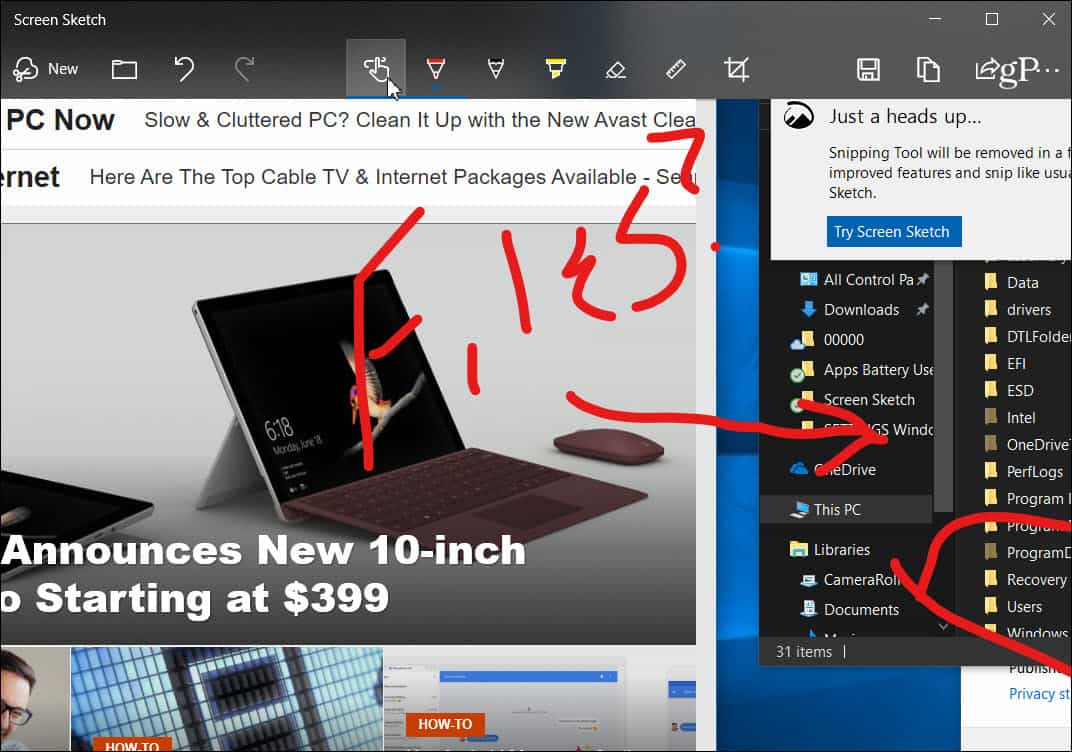
Chcete-li snímek sdílet, klikněte na ikonu Sdílet napravý horní roh aplikace. Získáte seznam aplikací, lidí a zařízení, které můžete soubor sdílet. Tato funkce je podobná jako u jiných funkcí sdílení v systému Windows 10, jako je sdílení poblíž.
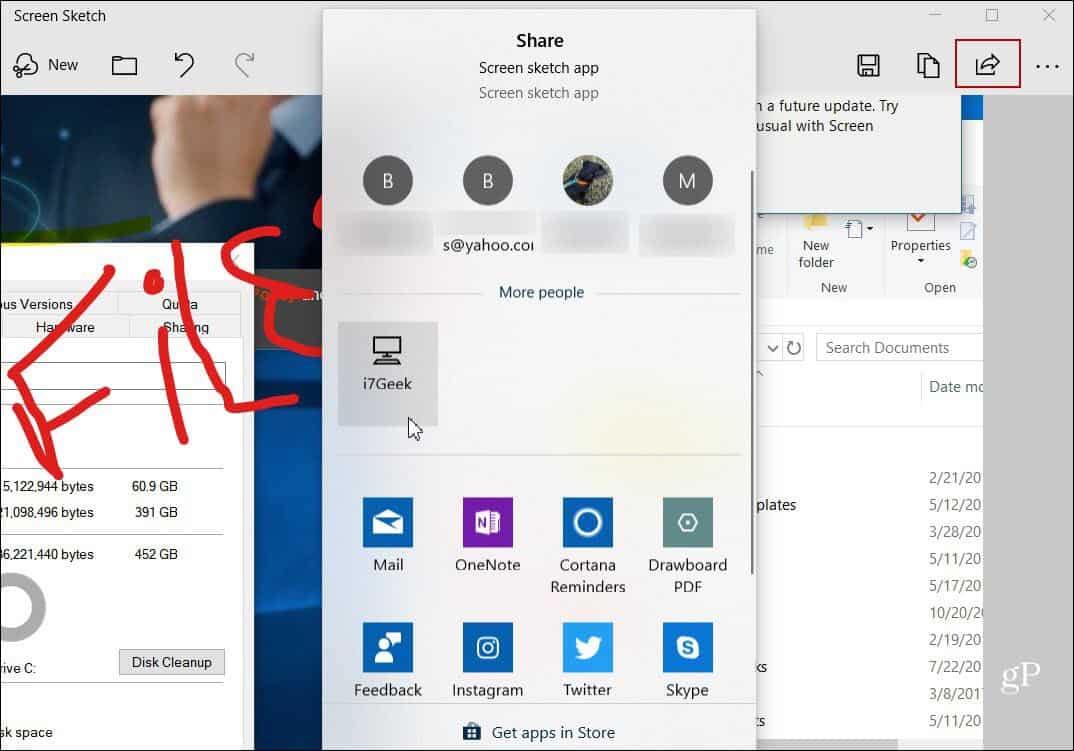
Můžete také vytvořit PrtScn klíč ke spuštění stříhání obrazovky. Vydejte se na Nastavení> Snadný přístup> Klávesnice a zapněte možnost v části „Zkratka obrazovky tisku“.
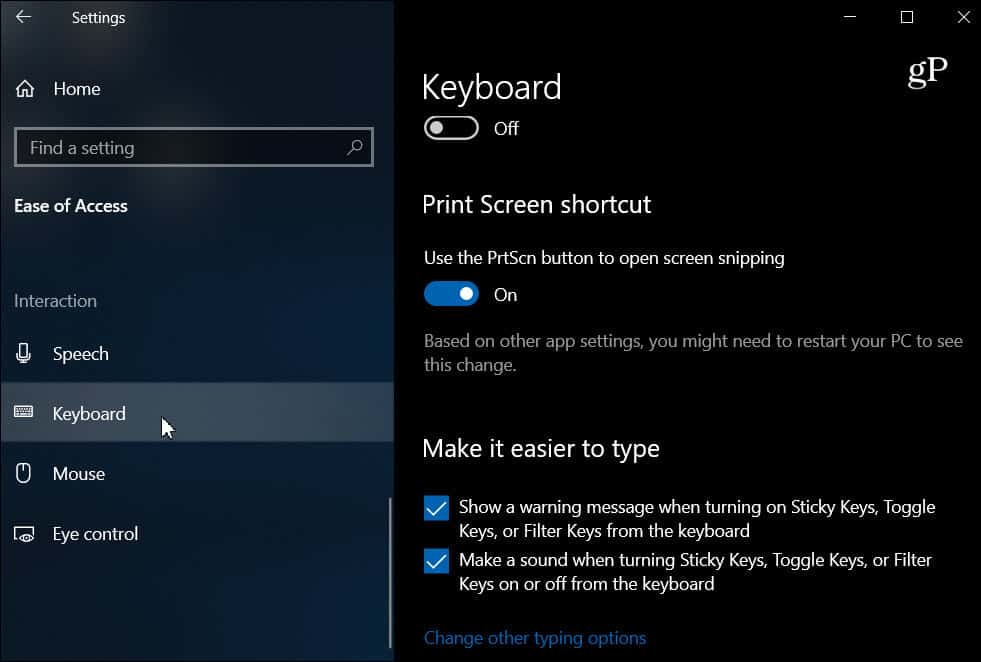
Pokryli jsme způsoby, jak pořizovat snímky ze všechplatformy. A nový nástroj Snip & Sketch je skvělý způsob, jak zachytit, označit a sdílet vaše screenshoty ze systému Windows 10. Když se oficiálně objeví, uživatelé současného nástroje pro výstřih by měli mít snadné použití. Je to citlivé a intuitivní, ale s více funkcemi.










Zanechat komentář